Uwecan è un piccolo box che permette di replicare (mirroring) le schermate e le app dell’iPhone sul display dell’infotainment grazie a CarPlay e AirPlay. Si collega via cavo (USB-A/C e Lightning), non richiede installazione e funziona con qualsiasi contenuto e app (galleria foto, video, YouTube, ecc.). Ecco il test completo.
Come vi abbiamo già spiegato in questo articolo e in queste FAQ, CarPlay è la tecnologia di Apple che permette di replicare alcune app installate sull’iPhone (oppure sull’iPad) sullo schermo dell’infotainment, cioè la radio LCD touch 2.0.
Purtroppo CarPlay (ma anche Android Auto, la tecnologia “concorrente” di Google) non permette di replicare tutte le app installate sull’iPhone: è possibile ascoltare la musica e le radio in streaming (Spotify, Apple Music, TuneIn, ecc.), visualizzare le mappe di navigazione (Google Maps, Waze, ecc.) ma non guardare foto e video (nemmeno a vettura ferma) perché possono distrarre il guidatore.
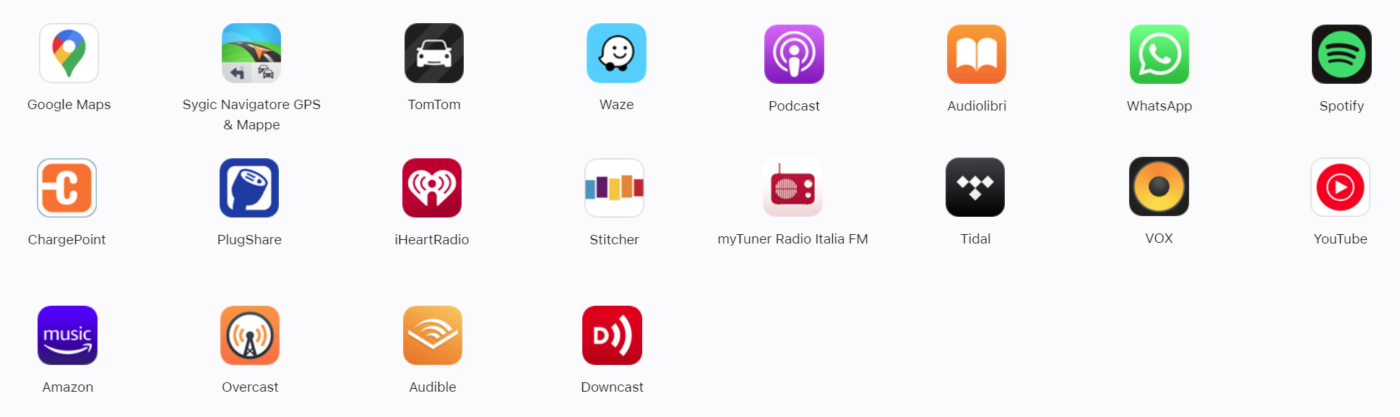
Ecco perché su CarPlay e Android Auto non troverete mai le app come Netflix, YouTube, RaiPlay o Disney+. È vietato anche il mirroring dello smartphone che, in teoria, permetterebbe di utilizzare qualsiasi app.
Pur condividendo la scelta di evitare distrazioni durante la guida (principale causa di incidenti insieme alla velocità eccessiva e al mancato rispetto della distanza di sicurezza), esistono varie situazioni dove le app “vietate” potrebbero risultare utili, ad esempio per intrattenere i passeggeri mentre si viaggia oppure durante le lunghe soste a vettura ferma che non richiedono l’attenzione da parte del guidatore.
Mirroring su CarPlay? Geniale!
Il box Uwecan protagonista del nostro test supera le limitazioni di CarPlay replicando le stesse schermate, menu, app e tutti gli altri contenuti visualizzati sull’iPhone. È esattamente ciò che accade sugli Smart TV, gli Smart Monitor, i box Android e le chiavette Chromecast/Fire TV che supportano la funzione “mirroring” con i dispositivi Apple (AirPlay).
Al posto del televisore, però, nel nostro caso il mirroring avviene sullo schermo dell’infotainment che si trasforma, quindi, in un display secondario per vedere foto, video e qualsiasi app installata sull’iPhone, anche quelle vietate da Apple su CarPlay come YouTube, RaiPlay, video, giochi, social media, utility, ecc.

Si tratta di una grande comodità per intrattenere i passeggeri (soprattutto i bambini) durante un lungo viaggio, nelle code in autostrada o in attesa di salire sul traghetto, sfruttando l’impianto audio dell’autovettura e senza bisogno di utilizzare tablet o lettori DVD portatili.
Per utilizzare il box Uwecan su iPhone e infotainment è necessario soddisfare due semplici requisiti: il primo è la compatibilità con CarPlay via cavo USB (presente su molte vetture prodotte dal 2015-2016 in poi) mentre il secondo è possedere almeno un iPhone 6 (meglio se dall’X/XR/XS in poi) con iOS 10…16.
Piccolo ed elegante
Il mirror-box CarPlay Uwecan è di forma rotonda, misura solo 5,3 cm (diagonale) ed è spesso 1,5 cm. È talmente piccolo da poter essere posizionato in qualsiasi punto della plancia vicino alla porta USB del vostro infotainment, ad esempio nel pozzetto di fronte al cambio, sul tunnel, nel cassetto portaoggetti o nel vano sotto il bracciolo.
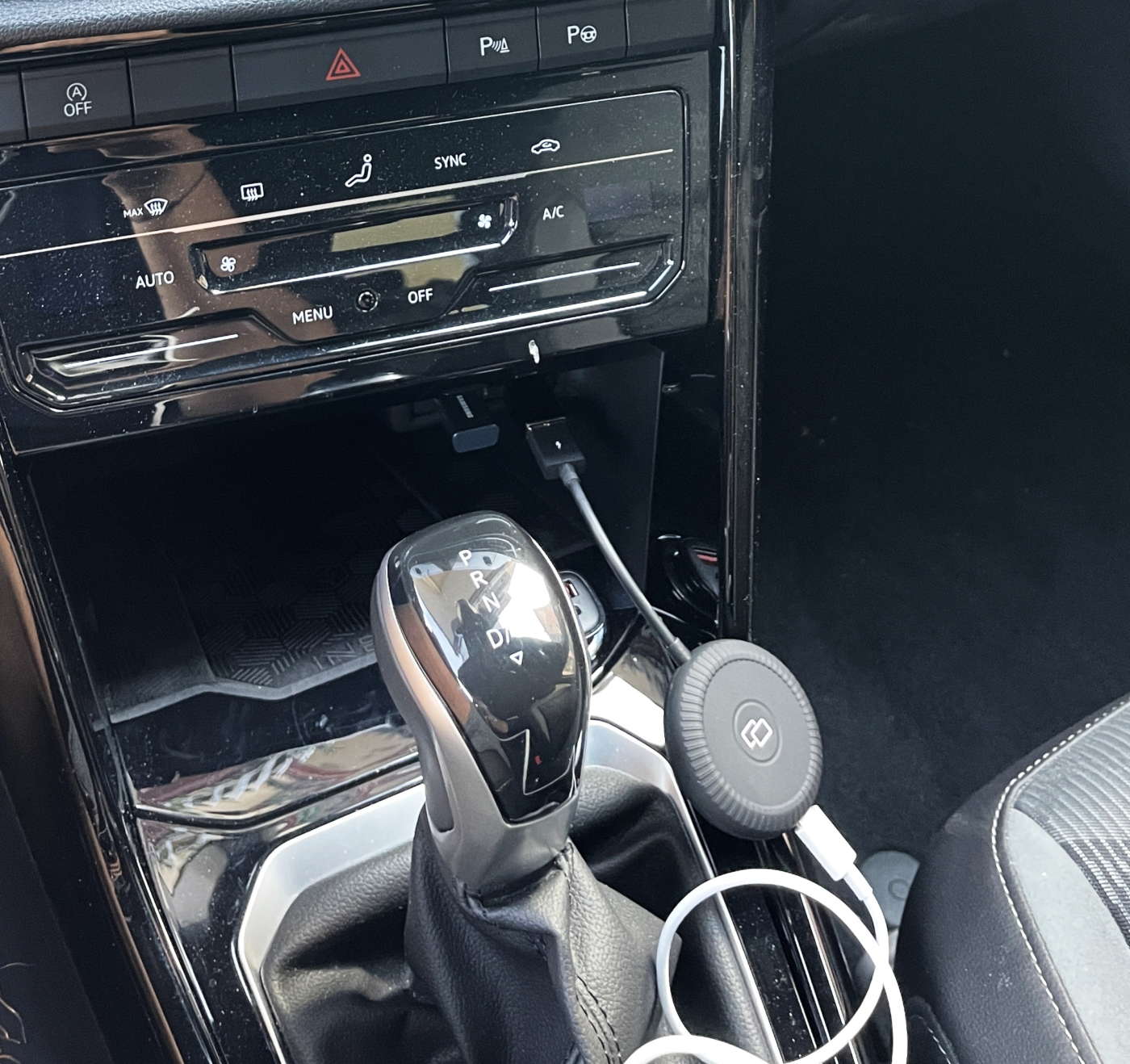
Su un fianco si trova il cavo integrato che termina con uno spinotto USB-A trasformabile in USB-C con l’adattatore in dotazione per le vetture di nuova generazione.

Sul fianco opposto è presente una presa USB-C che serve a interfacciare il box all’iPhone utilizzando il cavo USB-C/Lightning in dotazione oppure qualsiasi altro cavo certificato MFI della lunghezza desiderata.

La confezione comprende il mirror-box Uwecan, il cavo USB-C/Lightning da 1 metro compatibile Power Delivery (20 watt), l’adattatore USB-A/C, il manuale d’uso e il pad biadesivo circolare per fissare il box in auto.

Come si collega
Installare e collegare il mirror-box Uwecan è un gioco da ragazzi: niente settaggi né app da installare e configurare.
Per prima cosa si collega il box ad una delle porte USB della vettura che “dialogano” con l’infotainment (dati e alimentazione), anche la stessa utilizzata per collegare l’iPhone a CarPlay.

Poi si prende il cavo USB-C/Lightning in dotazione (o altro di buona qualità e certificato MFI) e si collega lo spinotto USB-C al box e lo spinotto Lightning all’iPhone. Tutto qui.
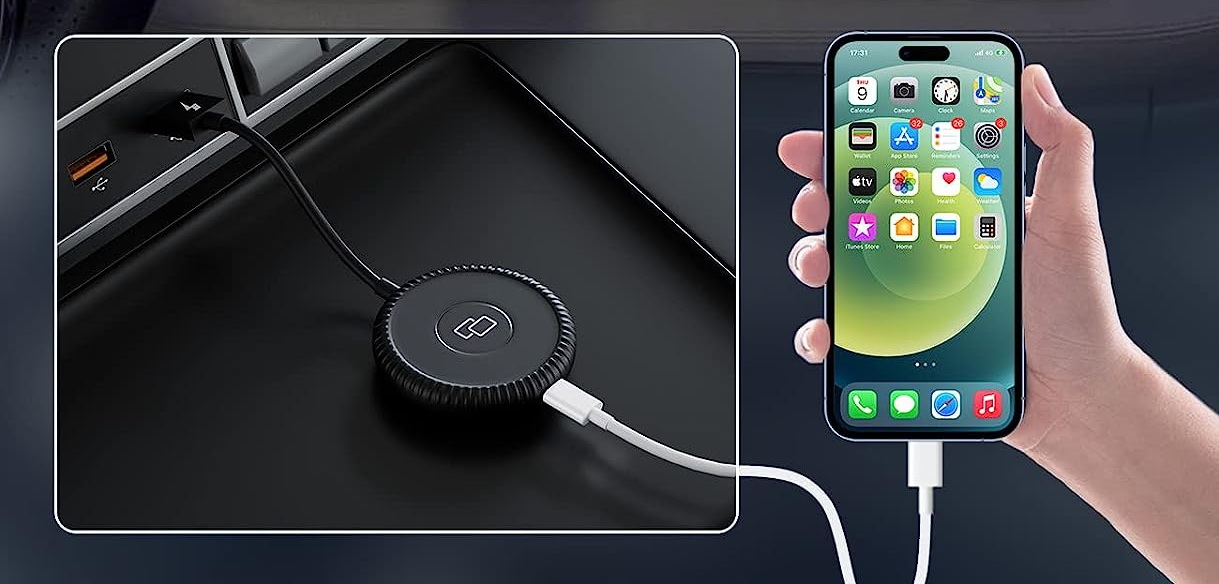
Dopo aver attivato CarPlay sull’infotainment (automaticamente o manualmente) apparirà una schermata nera generata dal box (CarMirror) e subito dopo le schermate dell’iPhone replicate sullo schermo in plancia (mirroring).
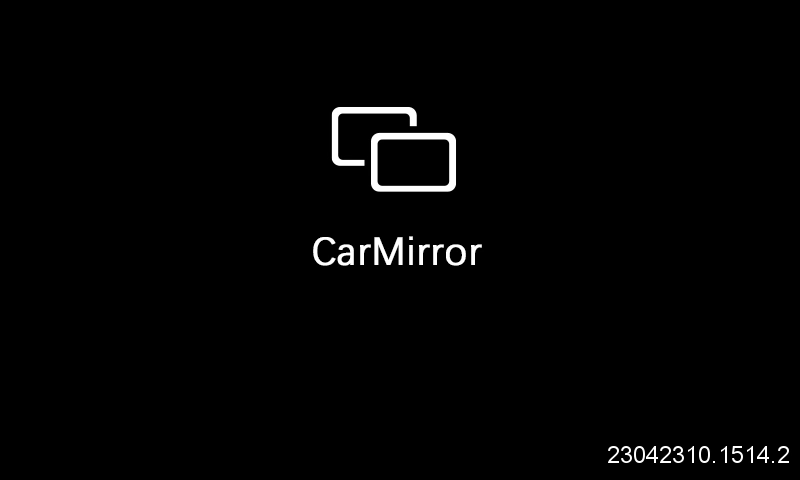
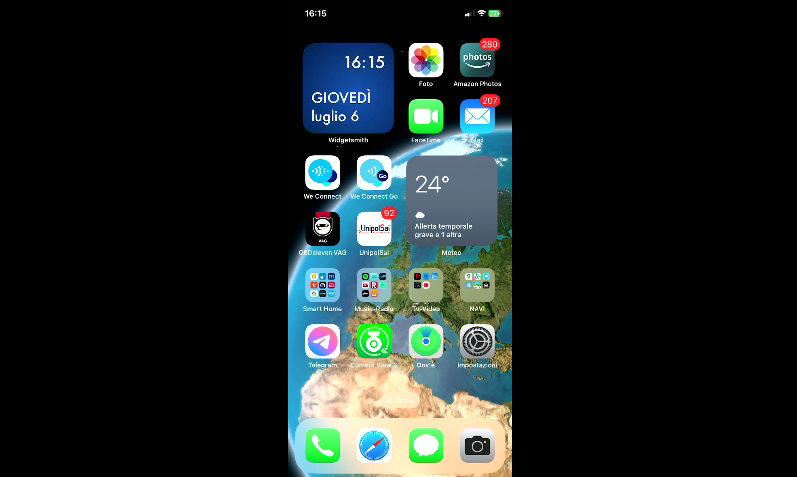
È importante sottolineare che questo box non abilita la tecnologia CarPlay sugli infotainment che non sono compatibili: potete quindi utilizzarlo solamente se la vostra vettura ha già CarPlay funzionante con cavo USB oppure in modalità wireless.
Inoltre, quando il box è collegato, CarPlay smette di funzionare perché la funzione mirroring assume il controllo totale dell’infotainment.
È possibile utilizzare un solo box Uwecan per uno, due o più iPhone (moglie, figli, amici, ecc.) e spostarlo su un’altra auto senza bisogno di configurazioni a patto che gli iPhone siano già stati registrati su CarPlay.
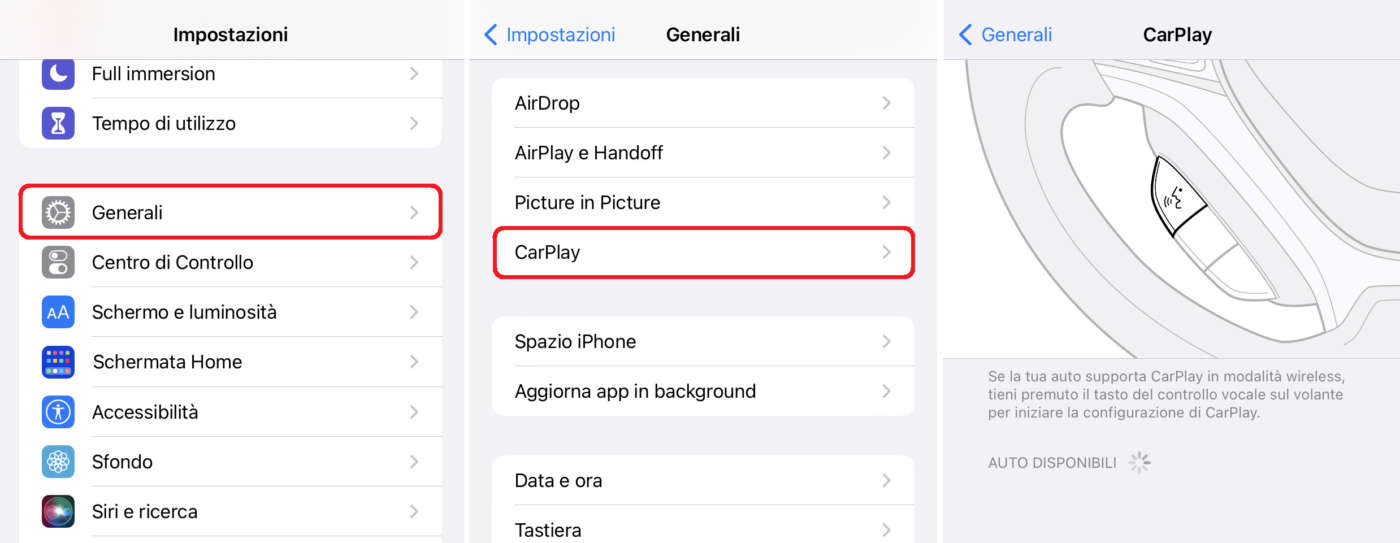
Mirroring istantaneo con orientamento automatico
Il box Uwecan supporta due diverse modalità operative: mirroring e AirPlay. Nel primo caso è possibile replicare tutto ciò che appare sul display dell’iPhone (Home con le icone delle app, impostazioni, centro di controllo, ecc.), le schermate e i contenuti delle app, fotografie, video, mail, riprese delle telecamere, ecc.
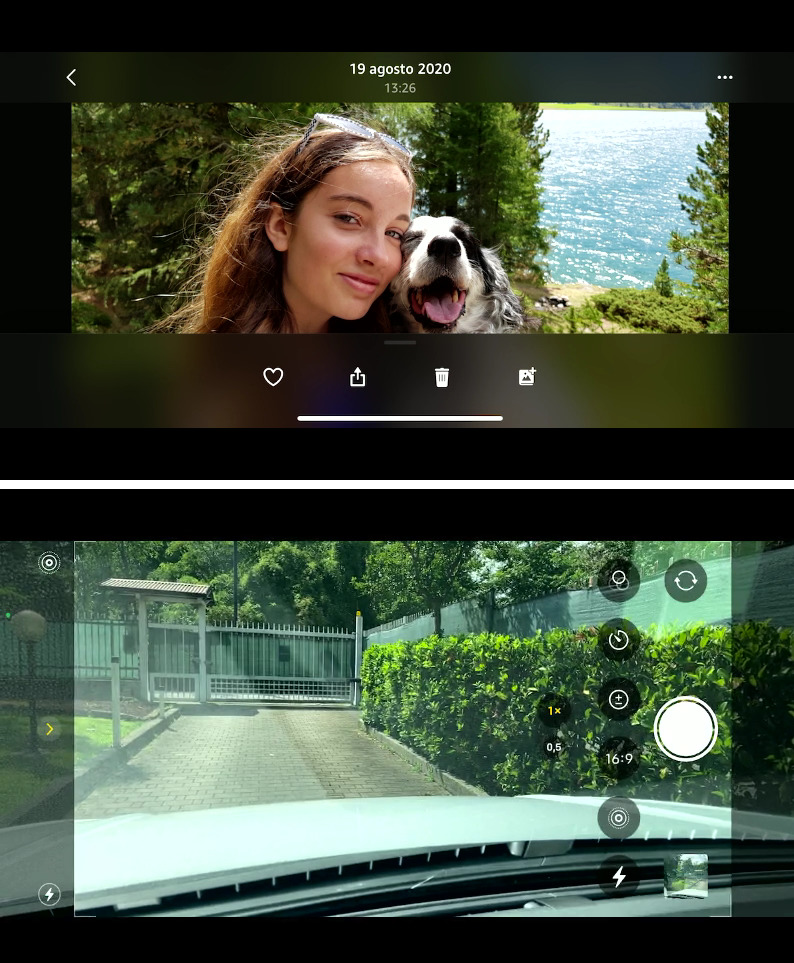
Dal momento che l’infotainment diventa un monitor secondario non è possibile utilizzare il touch o i tasti fisici per selezionare le app, cambiare schermata, ecc. Il controllo viene infatti mantenuto sull’iPhone come sugli Smart TV, anche per l’orientamento delle immagini (verticale o orizzontale manuale/automatico).
La modalità AirPlay serve invece a trasferire contenuti audio e video dalle app compatibili (YouTube, RaiPlay, VLC Player, ecc.) in esecuzione sull’iPhone allo schermo dell’infotainment.
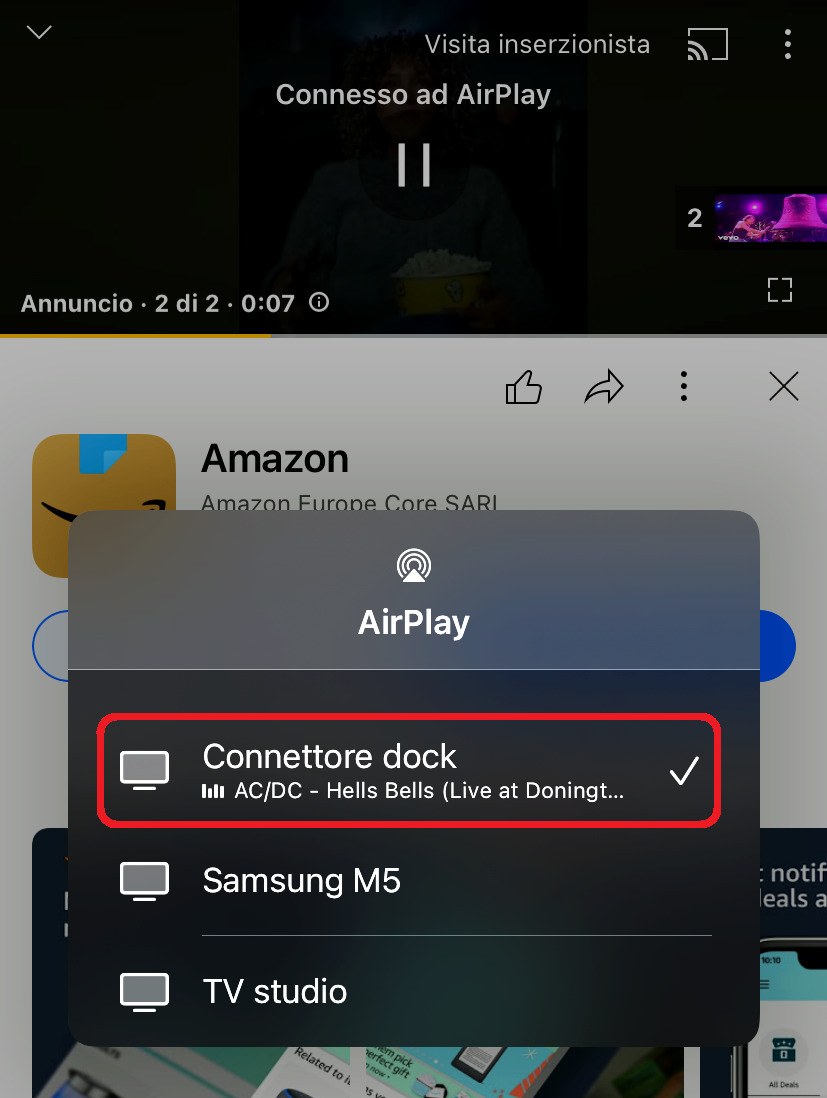
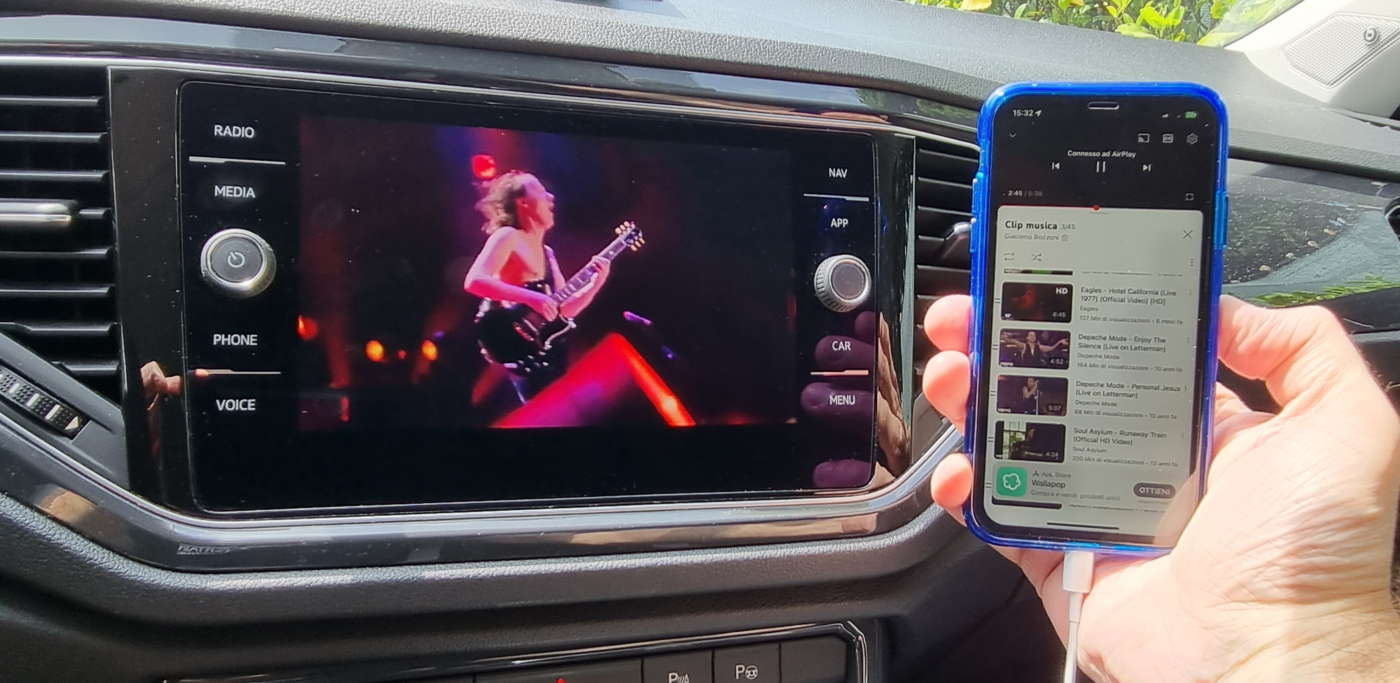
In questo caso il display dell’infotainment funge da monitor secondario e indipendente dallo schermo dell’iPhone per vedere e ascoltare contenuti video e audio separatamente dalla app che li sta generando.
Streaming video OK ma occhio al DRM
Nel corso del test abbiamo provato diverse app di streaming video (live e on-demand) come YouTube, RaiPlay e Mediaset Infinity senza riscontrare problemi. Le immagini appaiono sempre fluide e di buona qualità anche se con un leggero ritardo audio (lipsync non perfettamente sincronizzato).

Per quanto riguarda i portali VOD come Prime Video e Netflix abbiamo invece riscontrato il solito blocco DRM che impedisce di replicare i contenuti su monitor esterni non certificati. Menu, schede, anteprime e riassunti sono visibili anche sull’infotainment ma quando si inizia a riprodurre il contenuto (film, serie Tv, ecc.) le immagini si bloccano su entrambi i display (iPhone e infotainment).
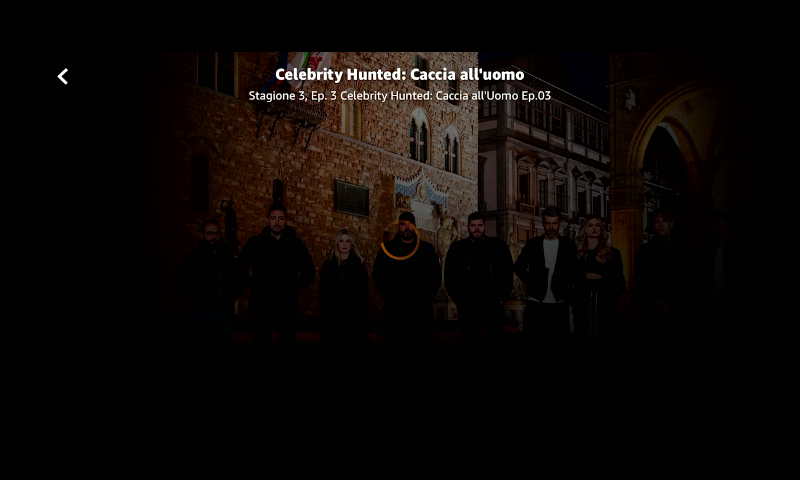
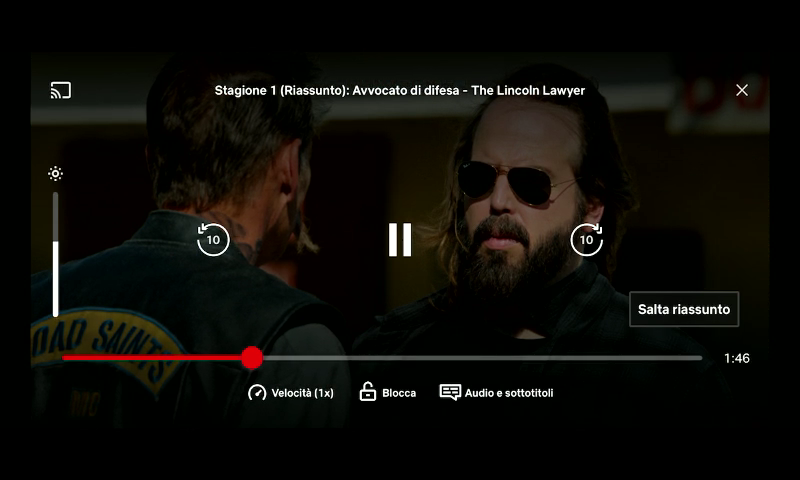
Nonostante queste limitazioni il box Uwecan è un’alternativa economica ai Multimedia Smart Box (MSB o AI BOX), ovvero quei dispositivi con sistema operativo Android (non Android Auto) che si collegano all’infotainment e sfruttano CarPlay per eseguire una versione completa di Android come quella di smartphone e tablet.

Anche se gli AI BOX sono decisamente più performanti e completi (slot SD e SIM 4G/5G, CarPlay/Android Auto wireless, Netflix, Prime Video, ecc.) bisogna considerare che costano di più (fino a 250-350 euro), richiedono una configurazione lunga e talvolta complicata (installazione app Android, settaggi, ecc.), invecchiano precocemente e non sono sempre compatibili al 100% con gli infotainment CarPlay.
MIRROR-BOX CARPLAY UWECAN

IL NOSTRO VERDETTO
Il mirror-box Uwecan si rileva molto pratico ed utile per “duplicare” lo schermo dell’iPhone e permettere ai passeggeri di guardare video (YouTube, RaiPlay, Mediaset Infinity, ecc.) e foto bypassando i divieti di CarPlay.
Ha un prezzo abbordabile, si collega in pochi secondi senza bisogno di configurazioni né app esterne ed è compatibile con gli infotainment che supportano già CarPlay.
Ha anche qualche limitazione come lo “schermo passivo” (il controllo delle app e dei contenuti avviene dall’iPhone e non dallo schermo touch dell’infotainment) e il mancato supporto DRM per Netflix, Prime Video, Disney+ e altre app VOD/IPTV a pagamento.
Per ulteriori dettagli e impressioni vi rimandiamo a questo breve video. Si ringrazia il Sig. Paolo Torrente per la preziosa consulenza tecnica e fotografica.
PREZZO INDICATIVO
65,00 euro
INFO
https://www.amazon.it/dp/B0C5DBSX7J
REQUISITI MININI
– iPhone 6 con iOS 10 (consigliato X/XS/XR con iOS 16.x)
– Infotainment compatibile CarPlay con cavo USB
PRO E CONTRO
+ Piccolo e leggero
+ 100% plug&play
+ Non richiede installazione né settaggi
+ Full mirroring di schermate, app e contenuti non protetti presenti sull’iPhone
+ Compatibile AirPlay
+ Compatibile con YouTube, RaiPlay, Mediaset Infinity e altre app video
+ Supporta uno o più iPhone nella stessa vettura (uno per volta)
+ Può essere spostato su altre auto (con infotainment compatibile CarPlay)
+ Compatibile con migliaia di vetture, infotainment e iPhone (dal 6 in poi)
+ Cavo USB-C/Lightning e adattatore USB-C/A in dotazione
– Incompatibile con Netflix, Prime Video e altre app VOD/IPTV a pagamento





